
Martin Kienzler *Wissenschaftliches Arbeiten mit "Zotero" - Das Literaturverwaltungsprogramm auch für JuristenJurPC Web-Dok. 212/2013, Abs. 1 - 22 |
Einleitung |
| Wer heutzutage eine wissenschaftliche Arbeit anfertigt, kommt um technische Hilfsmittel kaum noch herum. Wurde das Literaturverzeichnis in vergangenen Tagen noch mühselig von Hand erstellt, fragt man sich heute, welches Literaturverwaltungsprogramm sich am besten hierfür eignet. Das gilt insbesondere auch für juristische Arbeiten wie beispielsweise Hausarbeiten oder Dissertationen. Der Clou bei den juristischen Arbeiten besteht aber darin, dass die Juristerei ihre Eigenart hinsichtlich der Zitierweise aufweist. Die Meinungen bezüglich der richtigen Zitierweise gehen stets auseinander. Das verdeutlicht bereits die Anzahl an Literatur, die es zum Thema "wissenschaftliches Arbeiten" alleine für Juristen gibt. Der folgende Beitrag soll sich aber nicht mit diesem Thema auseinandersetzen. Im Folgenden geht es vielmehr um die Erleichterung einer wissenschaftlichen Arbeit mithilfe automatisierter Prozesse. | JurPC Web-Dok. 212/2013, Abs. 1 |
| Genauer gesagt geht es in der folgenden Darstellung um das Literaturverwaltungsprogramm "Zotero". Der hiesige Beitrag dient indes nicht als Bedienungsanleitung. Solche sind im Internet bereits mehrfach frei verfügbar. Es geht hier vielmehr um eine kurze Darstellung der Vorteile des Programms im Stil eines Erfahrungsberichts. | Abs. 2 |
Das Programm "Zotero" |
| Zotero ist ein open source Programm und steht kostenlos auf www.zotero.org zum Download zur Verfügung. Es gibt zwei Möglichkeiten mit dem Programm zu arbeiten. Die erste Alternative ist ein Plugin für den Firefox-Browser. Zotero kann so als Browser-integrierte Software verwendet werden. Der Nachteil daran ist, dass man hierzu den Firefox Internetbrowser benötigt. Die zweite Alternative ist ein "standalone"-Programm. Mit dem standalone kann Zotero selbständig und mit eigener Maske verwendet werden. Der Vorteil daran ist, dass das Programm so im Hintergrund laufen kann. Zotero arbeitet mit folgenden Textverarbeitungsprogrammen zusammen: Open Office für Windows und Mac OS X; Nero Office für Mac; Microsoft Word für Windows und Mac OS X. Im Folgenden wird das Programm am Beispiel von Microsoft Word 2011 für Mac OS X dargestellt. | Abs. 3 |
Um in einem Word-Dokument mithilfe von Zotero zitieren zu können, muss zusätzlich
ein Word Plugin installiert werden. Das kann jeweils kostenlos sowohl auf der
Homepage von Zotero als auch über das standalone Programm – unter Zotero,
Preferences/Einstellungen, cite/zitieren – erfolgen. Im Word-Dokument sieht das
installierte Plugin dann wie folgt aus: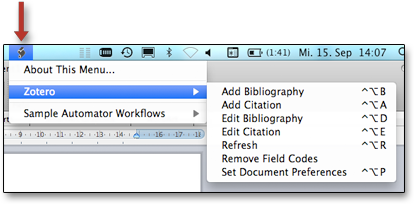 | Abs. 4 |
Ein Schnellzugriff kann auch über die Symbolleisten-Funktion erfolgen. Hierzu muss das
Häkchen in Word über "Ansicht, Symbolleisten, Zotero Bibliographic
Management" aktiviert werden. Die Zotero-Symbolleiste sieht wie folgt aus: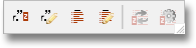 | Abs. 5 |
| Sobald man Zotero und das Office-Plugin installiert hat, kann es mit der Arbeit losgehen. | Abs. 6 |
Literaturverwaltung |
Um mit dem Literaturverwaltungsprogramm zu arbeiten, muss zunächst die Zotero
Datenbank mit Literatur gefüttert werden. Hierzu stehen dem Benutzer verschiedene
Möglichkeiten zur Verfügung. Gerade in diesem Bereich kommt Zotero ein
entscheidender Vorteil zugute. Sobald Zotero installiert ist, lassen sich Daten direkt vom
Browser aus in die Zotero Datenbank integrieren. Hat man in einer
Bibliotheksdatenbank einen Datensatz (bspw. ein Buch oder Kommentar) ausfindig
gemacht, erscheint oben rechts in der Adressleiste ein kleines Zotero-icon:  | Abs. 7 |
Per Mausklick werden die gesamten Daten in Zotero transferiert. Des Weiteren lassen
sich Daten auch durch Eingabe der ISBN-Nummer automatisch oder einfach manuell
durch Eingabe der benötigten Daten integrieren.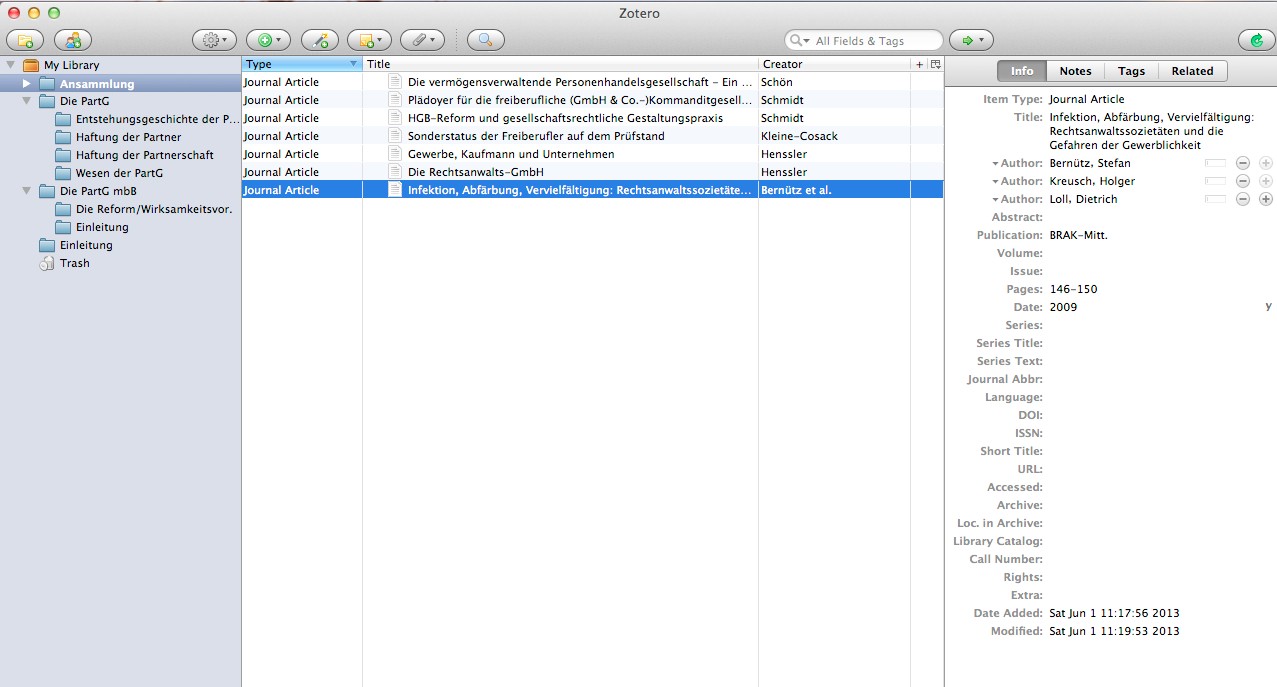 | Abs. 8 |
| Das Programm ist sehr einfach und übersichtlich strukturiert. In der linken Spalte lassen sich einzelne Ordner anlegen, in denen die Datensätze sortiert werden können. Die mittlere Spalte zeigt eine Kurzübersicht der Literaturdatensätze an. In der rechten Spalte finden sich die detaillierten Informationen eines jeden Datensatzes. Hier können die Datensätze auch manuell eingetragen werden. Die Datensätze müssen nur einmal eingegeben werden und stehen im weiteren Verlauf sowohl für die Zitierung als auch für das Literaturverzeichnis stets zur Verfügung. | Abs. 9 |
Zitieren mit Zotero |
Ist die Datenbank mit den Literaturdatensätzen gefüllt, kann die eigentliche
wissenschaftliche Arbeit beginnen. Das Literaturverwaltungsprogramm dient in erster
Linie zur automatischen Zitierung und Anfertigung des Literaturverzeichnisses. Hierzu
dient das oben genannte Word-Plugin. Sobald man eine Quelle zitieren will, klickt man
auf die Zotero-Symbolleiste "Zotero insert citation". 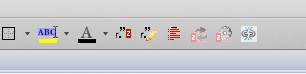 | Abs. 10 |
Die Fußnote lässt sich im Nachhinein beliebig durch einen Klick auf "Zotero edit
citation" bearbeiten. So können beispielsweise weitere Quellen nachträglich hinzugefügt
werden. Am Ende der Arbeit lässt sich ein Literaturverzeichnis anhand aller in der
Word-Datei zitierten Werke durch Mausklick erstellen. Man klickt einfach in der Zotero-Symbolleiste
auf "Zotero insert bibliography"
 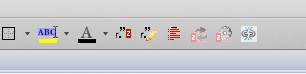 und schon wird automatisch ein Literaturverzeichnis erstellt. | Abs. 11 |
Der richtige "Zitierstyle" |
| Hinsichtlich des richtigen Zitierstils gehen die Meinungen auseinander. Zotero erlaubt es daher jedem Nutzer, den von ihm gewünschten Stil exakt umzusetzen, da der Nutzer selbst Herr über die ausgegebene Zitierweise ist. Er kann den Zitierstil selbst festlegen und nach individuellen Wünschen anpassen. Momentan stellt Zotero rund 6700 vorgefertigte Styles kostenlos zur Verfügung. Für die deutsche Rechtswissenschaft bietet der Style "juristische Ziterweise (Stüber) (German)" einen ersten Anlaufpunkt. Um den vorgefertigten Zitierstil zu integrieren geht man folgendermaßen vor: | Abs. 12 |
Man klickt links oben in der Leiste auf "Zotero", "Preferences", "cite" und dann auf
"styles".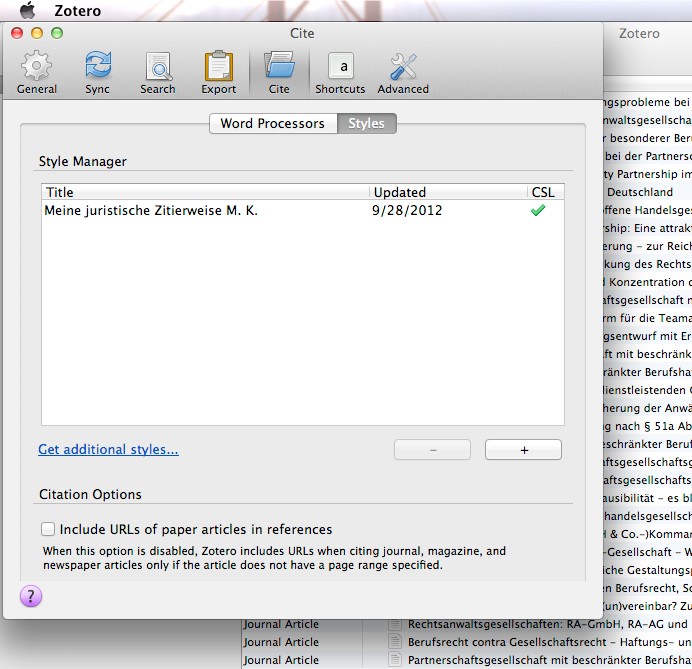 | Abs. 13 |
Über den blauen Link "Get additional styles..." gelangt man auf die Homepage von Zotero
und kann dort unter der Rubrik "law" den juristischen Zitierstiel von Stüber in Zotero
integrieren. Bei der ersten Zitierung in Word wird danach gefragt, welchen Style man
zur Zitierung anwenden will; hier kann der Style von Stüber ausgewählt werden; die
Einstellung ist fortan gespeichert. Um zu sehen, wie die Zitierung letztendlich in Word
aussieht, bietet das Programm eine sehr praktische Funktion. Über "Zotero",
"Preferences", "advanced", "Open CSL Editor" öffnet sich der Editor, der eine Vorschau
auf die Zitierweise erlaubt.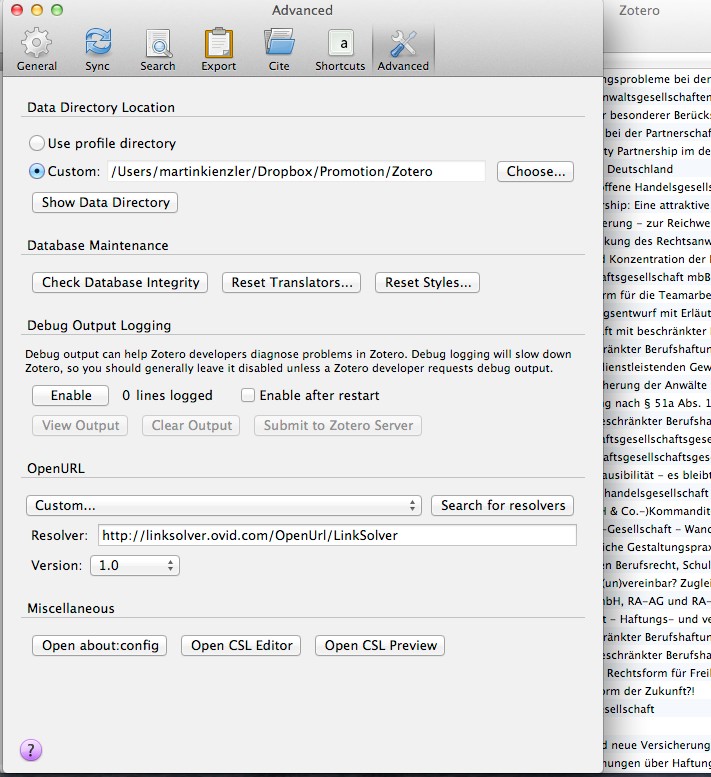 | Abs. 14 |
Hierüber kann jedes Dokument aus der Literaturverwaltung sowohl hinsichtlich der
Zitierung als auch der Ausgabe im Literaturverzeichnis überprüft werden. Dazu klicken
Sie auf einen beliebigen Literaturdatensatz in ihrem Programm. Sodann öffnen Sie wie
eben beschrieben den Editor. Oben rechts müssen Sie im Drop-down-Menü den
Zitierstyle von Stüber auswählen. Sie sehen nun wie ihr Datensatz in Word zitiert wird.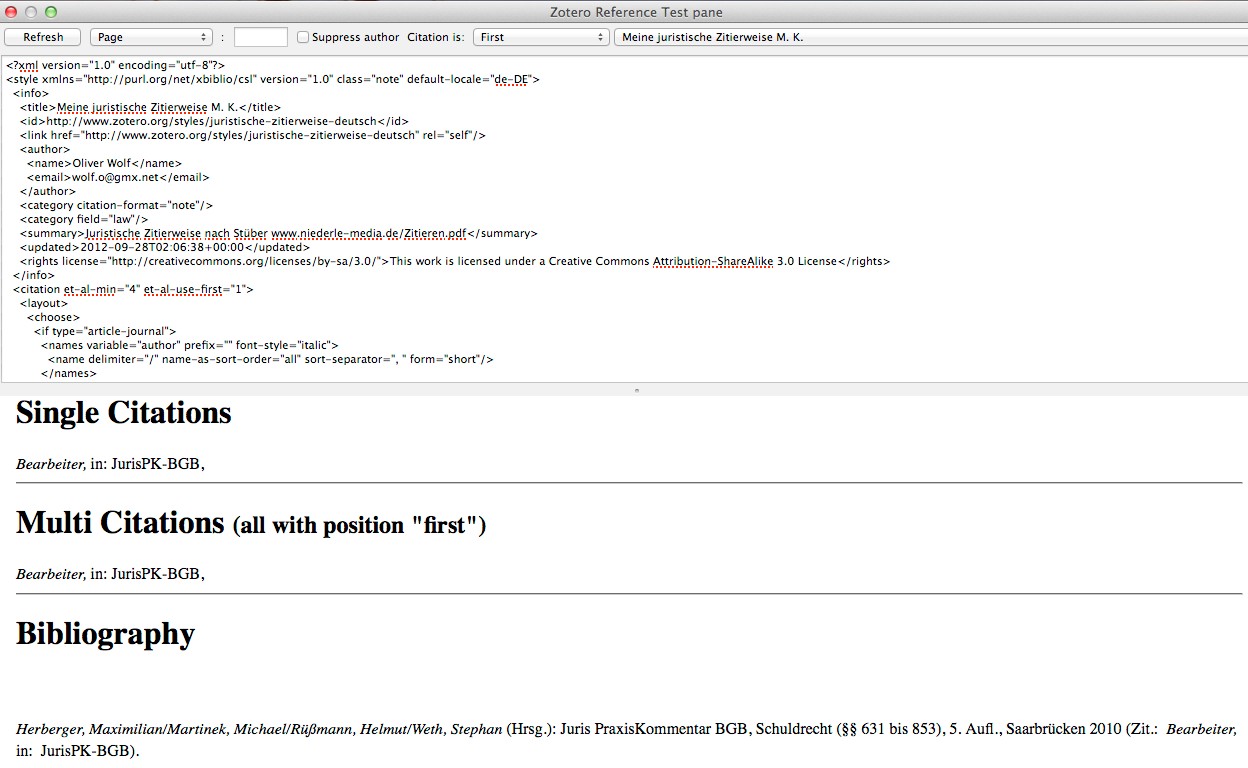 | Abs. 15 |
Gefällt Ihnen der Zitierstil nicht? Dann können Sie den Style von Stüber nach Ihren
Wünschen anpassen. Hierzu öffnen Sie die CSL-Datei "juristische-zitierweise-deutsch",
die sich auf Ihrem PC im Zotero-Ordner befindet, mit dem Text-Editor. Sie sehen sodann
den Quellcode des Styles und können diesen nach Belieben anpassen. Der Quellcode ist
in zwei Teile untergliedert. Der erste Teil "citation" gibt vor, wie die verschiedenen
Datensätze zu zitieren sind. Weiter unten sehen Sie den zweiten Teil "bibliography";
dort können Sie Änderungen bei der Ausgabe im Literaturverzeichnis vornehmen. Der
Quellcode ist sehr übersichtlich aufgebaut. Unter "citation" sehen Sie, wie die einzelnen
Datensätze definiert sind.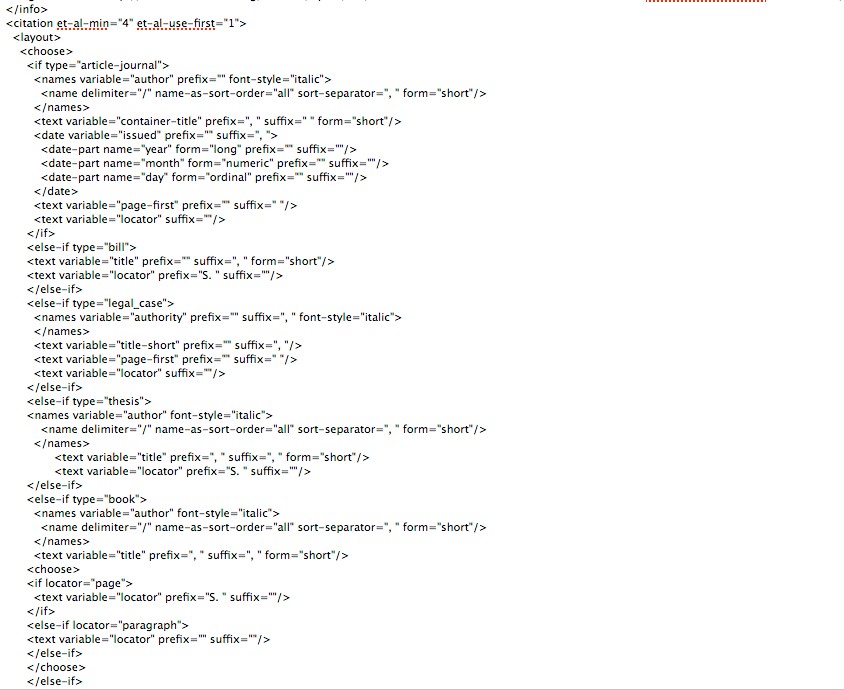 | Abs. 16 |
Um Änderungen vorzunehmen, ändern Sie die Vorgaben nach Ihren Wünschen um und
speichern Sie die Datei sicherheitshalber unter einem anderen Namen. Die geänderte
CSL-Datei können Sie dann wiederum in Zotero unter "Preferences", "cite",
"styles" integrieren. Über die Vorschaufunktion könne Sie sehen, wie Word die Zitierung
unter Verwendung des neuen Styles vornimmt. Bevor Sie Änderungen in der CSL-Datei
vornehmen, sollten Sie indes wie folgt vorgehen: Öffnen Sie die Vorschaufunktion über
"Preferences", "advanced", "Open CSL Editor". Wählen Sie rechts oben Ihren zu
ändernden Zitierstil aus.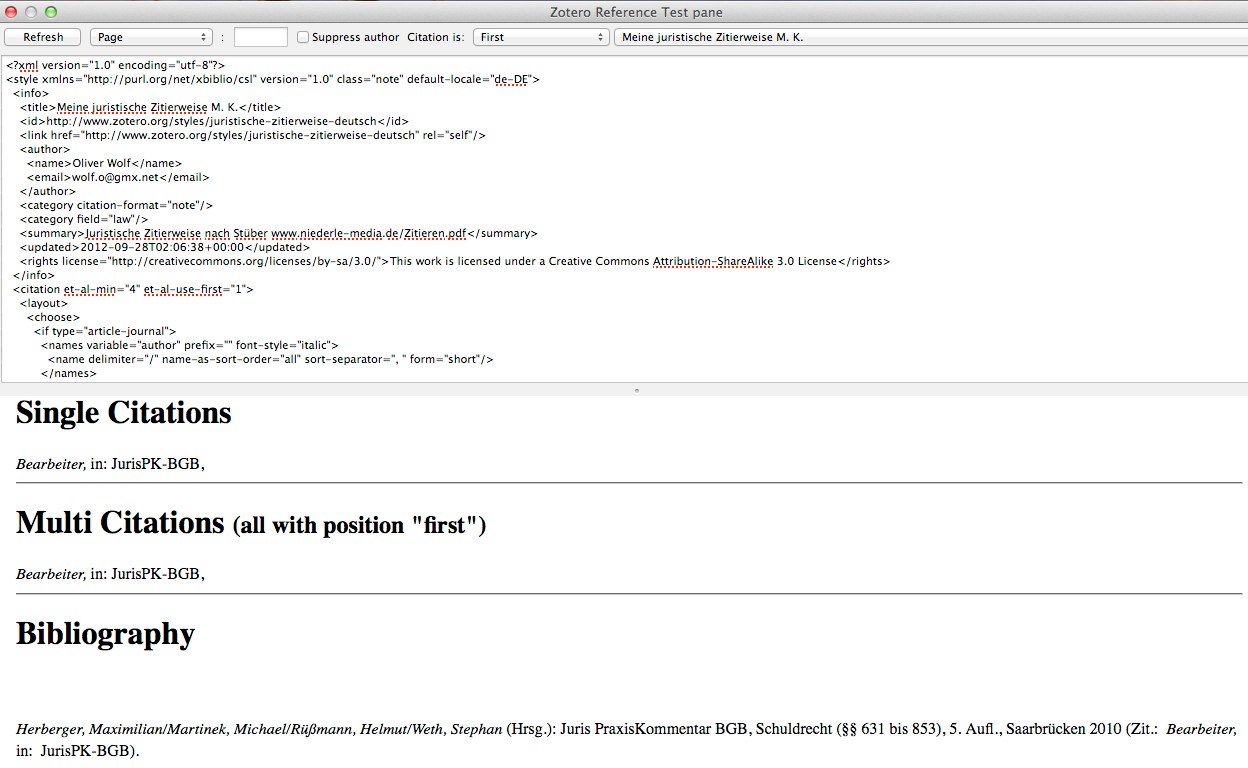 | Abs. 17 |
| In dem oberen Fenster sehen Sie den Quellcode des Styles. Hier können Sie nach Belieben Veränderungen vornehmen, ohne dass die Originaldatei verändert wird. Das hat den Vorteil, dass Sie mit den Änderungen experimentieren können. Falls Ihnen ein Fehler unterläuft, können Sie einfach nochmal den Style im Drop-down-Menü auswählen und von vorne beginnen. Passen Sie hier den Style zuerst nach Ihren Wünschen an. Haben Sie alle Änderungen nach Ihrem Geschmack vorgenommen, können Sie den Quellcode kopieren, die Originaldatei mit dem Text-Editor öffnen und dort ersetzen. Sie laufen dann nicht Gefahr die Datei beschädigt und nicht revidierbare Änderungen vorgenommen zu haben. Den geänderten Style können Sie sodann in Zotero wieder neu auswählen. Mit der Vorschaufunktion können Sie die Änderungen überprüfen. Danach steht der Arbeit nichts mehr im Wege. | Abs. 18 |
Erfahrungsbericht |
| Die erste Frage, die ich in der Regel gestellt bekomme, ist, "für was brauche ich eigentlich ein Literaturverwaltungsprogramm" und "welche Vorteile hab ich aufgrund eines solchen Programms". Die Antwort ist eigentlich banal, lässt sich aber nicht in einem einzigen Satz fassen. Ich stand vor Beginn meiner Dissertation selbst vor der Frage, ob ich ein Literaturverwaltungsprogramm verwenden soll oder nicht und wenn ja, welches. Für das Betriebssystem Mac OS X ist die Auswahl leicht eingeschränkt. Das sehr beliebte Programm "Citavi" kann unter Mac OS X nur mithilfe einer virtuellen Maschine genutzt werden, da es nur mit Windows kompatibel ist. Nach längerer Recherche habe ich mich letztendlich mit Zotero auseinandergesetzt. Zugegeben muss man sich eine kurze Zeit mit dem Programm auseinander setzen bevor man mit der Arbeit beginnen kann. Da dies indes für alle Literaturverwaltungsprogramme gilt, kann es nicht als Nachteil angerechnet werden. Die meiste Zeit verbringt man wohl mit der Anfertigung des richtigen "Styles", welches für die gewünschte Zitierung maßgeblich ist. Die Zotero-Styles gibt es für fast jede Fachrichtung in vorgefertigter Form zum Herunterladen. Für die juristische Zitierweise gibt es bisher nur einen vorgefertigten Style von Stephan Stüber. Dieser Style ist – wenn auch nicht vollständig – empfehlenswert. Mit wenigen Stunden Einarbeitung lässt sich dieser Style nach eigenen Wünschen anpassen. Hat man sich einmal mit dem Programm auseinandergesetzt und den richtigen Style kreiert, läuft die weitere Arbeit mit Zotero quasi von alleine. | Abs. 19 |
| Nun aber zurück zu der Frage, wofür man überhaupt ein solches Literaturverwaltungsprogramm benötigt. Ob für Dissertationen oder kleinere Hausarbeiten, fest steht, hat man sich einmal in das Programm eingearbeitet, lassen sich wissenschaftliche Arbeiten jeden Umfangs sehr angenehm anfertigen. Man muss die Literaturdaten lediglich einmal in das Programm einspeisen. Sind alle nötigen Daten vorhanden, lassen sich Zitierungen und vor allem das Literaturverzeichnis automatisch erstellen. Der Vorteil ist insbesondere auch, dass man mit Sicherheit nur die Werke im Literaturverzeichnis stehen hat, die man auch zitiert hat und umgekehrt. Ein weiterer sehr wichtiger Vorteil ist die einheitliche Zitierweise. Mit einem Literaturverwaltungsprogramm werden Werke verschiedener Art immer gleich zitiert. Den Zitierstil kann man nach eigenen Wünschen festlegen. Im Ergebnis lassen sich so stilistisch saubere Arbeiten anfertigen. | Abs. 20 |
| Die Bedienung von Zotero ist sehr einfach und übersichtlich. Das Programm bietet aber nicht nur eine benutzerfreundliche Oberfläche. Gerade der Datentransfer durch einfachen Mausklick vereinfacht die Arbeit ungemein. Hinzu kommt, dass man den Zitierstil exakt nach seinen eigenen Vorstellungen "programmieren" kann. Mit ein paar Stunden Zeitaufwand lassen sich die bereits vorhandenen Styles nach belieben anpassen. Hat man sich einmal damit auseinander gesetzt, kann man in Zukunft jede Arbeit mithilfe von Zotero vereinfachen. | Abs. 21 |
Fazit |
| Literaturverwaltungsprogramme eignen sich hervorragend für jede Art von
wissenschaftlichen Arbeiten. Hat man sich einmal einen Zitierstil zurecht geschnitten,
kann man beliebig viele Arbeiten damit anfertigen. der einzige Aufwand besteht dann
nur noch in der Aufnahme der Literaturdaten. Im Gegensatz zur manuellen Anfertigung
von Zitierungen und Literaturverzeichnissen liegt der Vorteil offensichtlich auf der Hand.
Erstens muss man die Daten nur einmal aufnehmen; zweitens verbringt man keine Zeit
mit Überlegen, wie man nochmal welches Werk zitiert; drittens wird das
Literaturverzeichnis automatisch erstellt; viertens befinden sich nur die Werke im
Literaturverzeichnis, die auch zitiert wurden; fünftens hat man alle Werke auf einen
Überblick parat, was sich insbesondere bei größeren Arbeiten bezahlt macht; zu guter
Letzt macht man keine Fehler bei der Zitierung, da diese automatisch erfolgt. Im
Ergebnis stellt Zotero eine echte Bereicherung dar.
| JurPC Web-Dok. 212/2013, Abs. 22 |
| *Dipl. jur. Martin Kienzler ist wissenschaftlicher Mitarbeiter am Lehrstuhl für Öffentliches Recht, insbes. Recht des Gesundheitswesens von Prof. Dr. Steffen Augsberg |
| [ online seit: 17.12.2013 ] |
| Zitiervorschlag: Autor, Titel, JurPC Web-Dok., Abs.
|
| Zitiervorschlag: Kienzler, Martin, Wissenschaftliches Arbeiten mit "Zotero" - Das Literaturverwaltungsprogramm auch für Juristen - JurPC-Web-Dok. 0212/2013 |